对于“打工人”群体来说,word文档是一款“众所周知”的办公软件,在Word文档中我们可以对文本内容进行专业化的编辑处理。有时候我们会发现文本是只读模式,也就是无法对其中的内容进行编辑处理。那小伙伴们知道遇到这种情况该如何解决吗,气死解决方法是非常简单的。我们可以通过多种方法解除文档的只读模式,将其转变成可编辑模式。小编这里将为小伙伴们分享四种比较常用且操作步骤非常简单的方法,小伙伴们可以打开自己的Word文档后一起操作起来。接下来,小编就俩和小伙伴们分享具体的操作步骤了,有需要或者是有兴趣了解的小伙伴们快来和小编一起往下看看吧!
第一步:方法1.在电脑上找到需要解除只读模式的Word文档,右键点击一下,在子选项中点击“属性”;
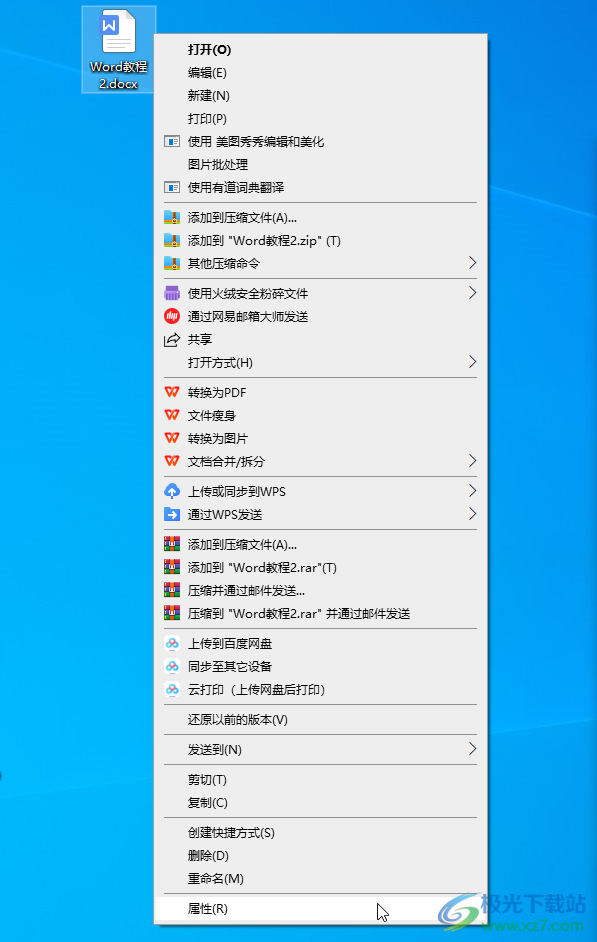
第二步:在打开的窗口中点击切换到“常规”栏,取消勾选“只读”并进行确定就可以了;
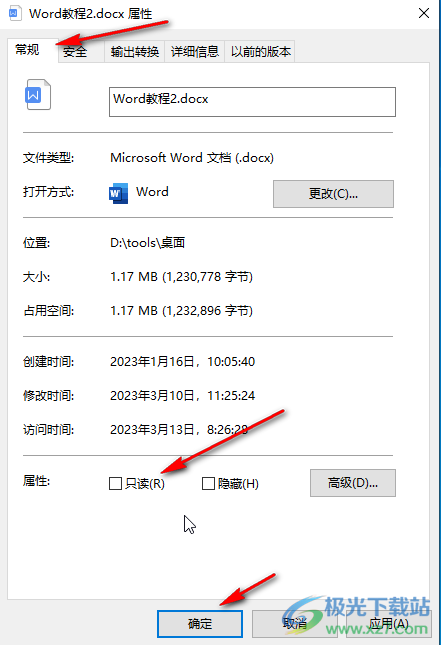
第三步:方法2.打开一个Word文档,在“插入”选项卡中点击“对象”——“文件中的文字”,然后在打开的窗口中浏览找到需要解除只读模式的文件进行导入就可以编辑了;
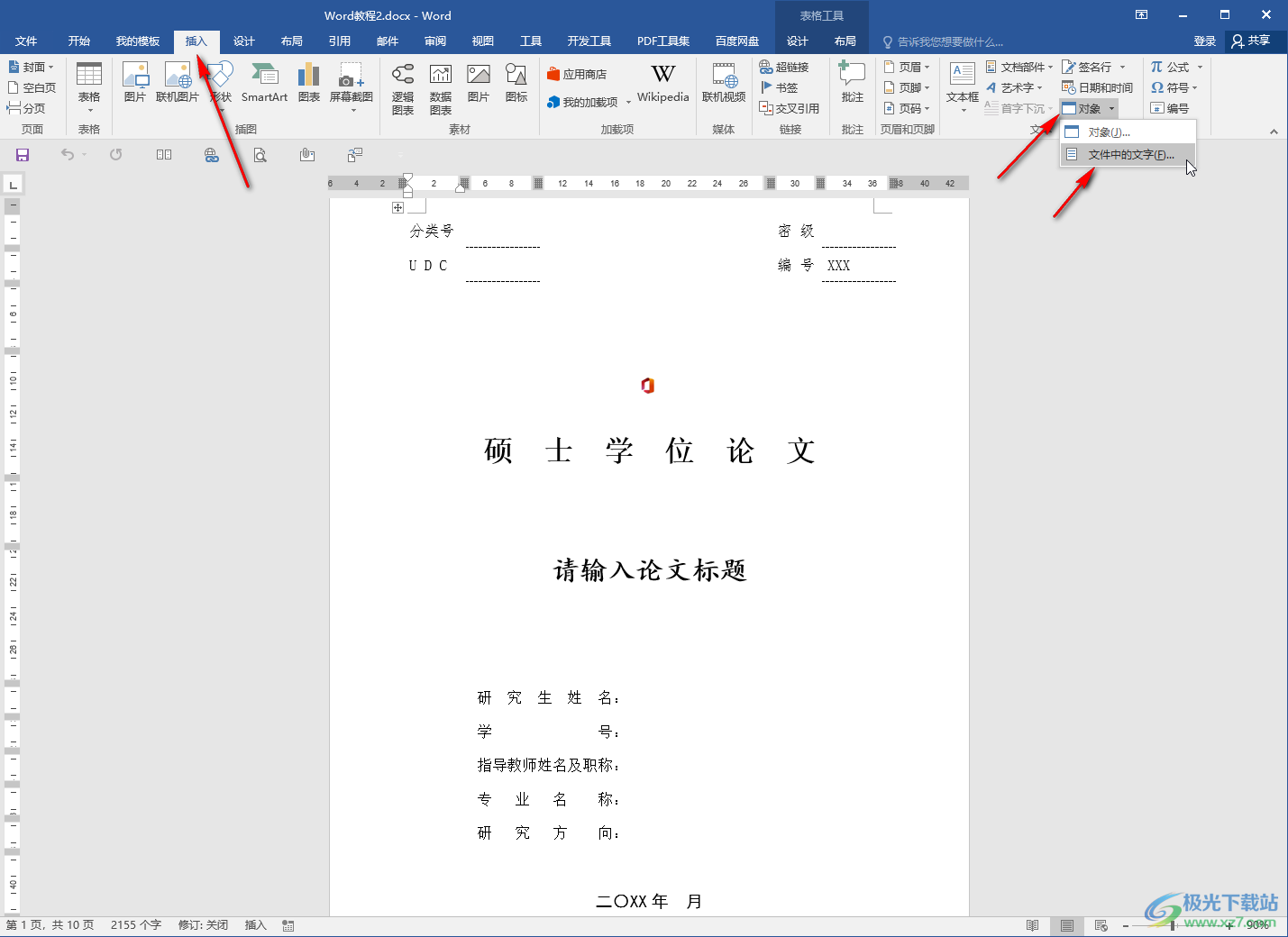
第四步:方法3.在“审阅”选项卡中点击“限制编辑”按钮,展开侧边栏后点击“停止保护”并输入密码就可以了;
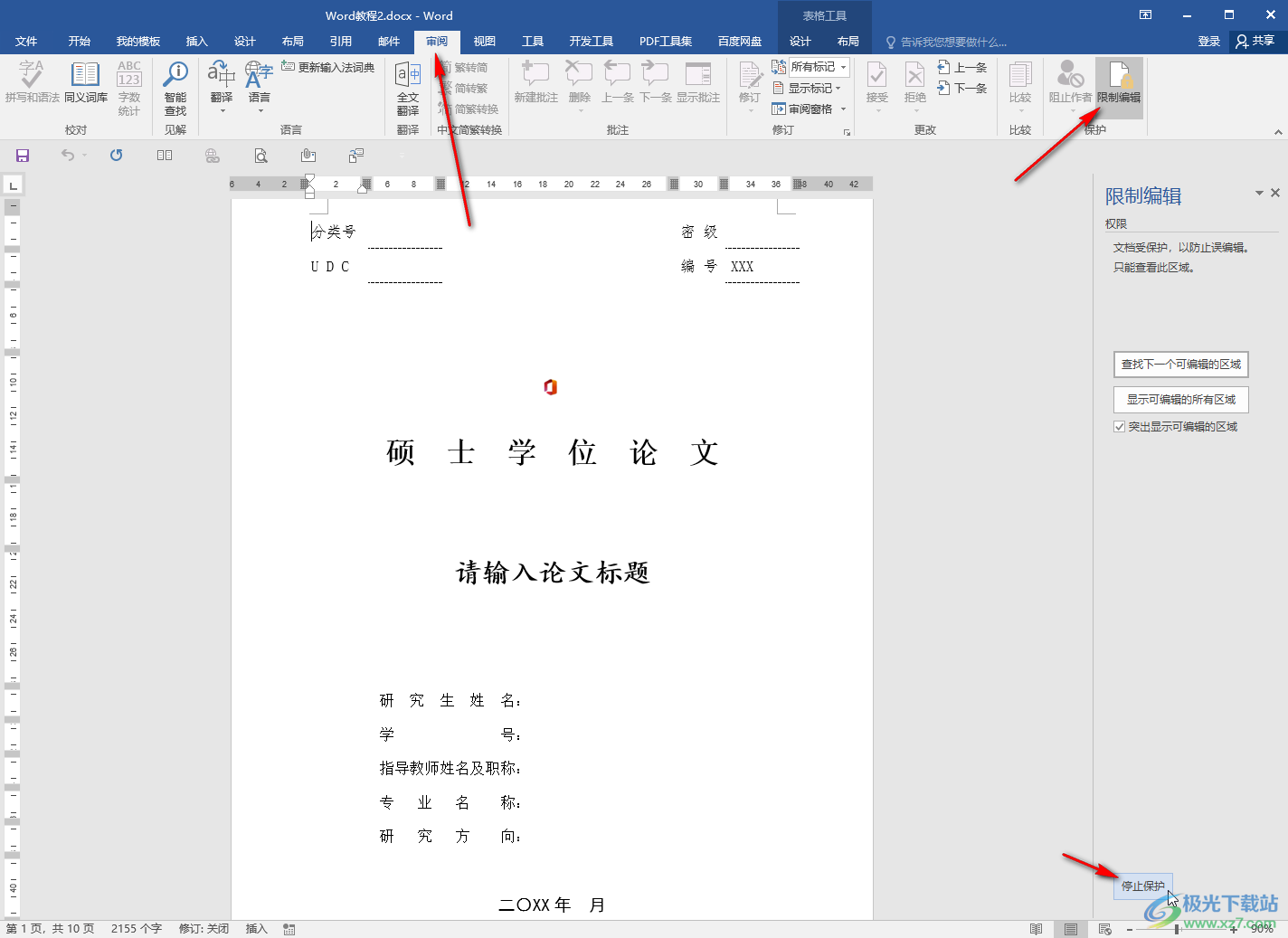
第五步:方法4.按F12键打开另存为窗口,在打开的窗口中重新设置文件的名称进行另存,后续就可以编辑了。
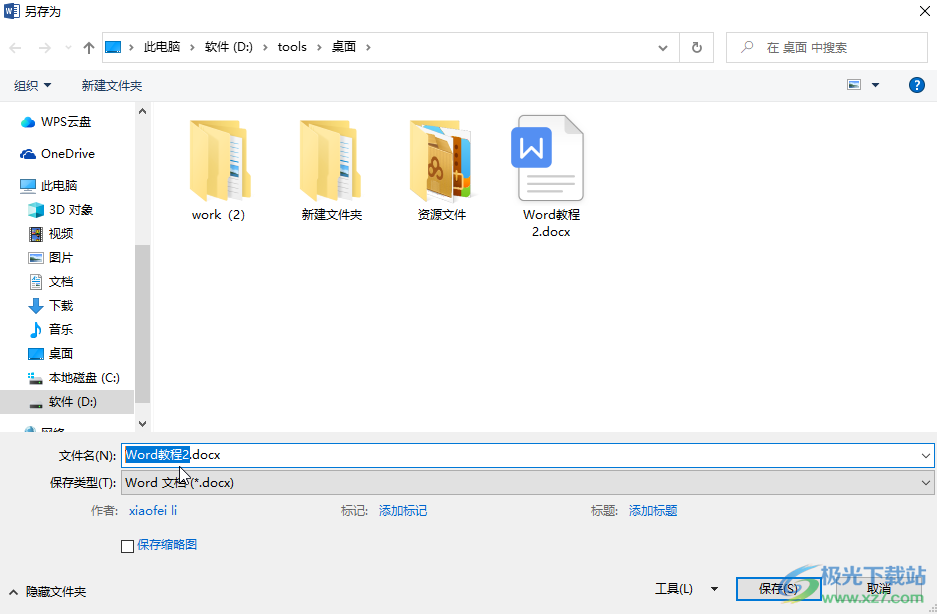
以上就是Word文档中将只读模式改为编辑模式的方法教程的全部内容了。以上四种方法操作起来都是非常简单的,小伙伴们可以分别进行尝试操作,看看解除结果。
 TreeMind树图在主题中插入数学公式的教程
TreeMind树图在主题中插入数学公式的教程 电脑需要内存整理吗?电脑需不需要内存整
电脑需要内存整理吗?电脑需不需要内存整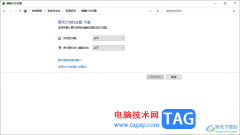 win10设置电脑自动进入睡眠状态的方法
win10设置电脑自动进入睡眠状态的方法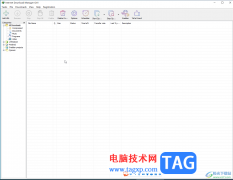 Internet Download Manager切换为中文界面的方法
Internet Download Manager切换为中文界面的方法 如何安装和卸载驱动程序:怎样确保驱动
如何安装和卸载驱动程序:怎样确保驱动
电脑的性能往往与驱动程序的安装和卸载密切相关。无论是新硬......
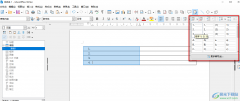 libreoffice文档自动生成序号的方法
libreoffice文档自动生成序号的方法
很多小伙伴在使用libreoffice软件创建或是编辑文本文档时,经常......
 数据恢复方法探索:如果我的文件意外丢
数据恢复方法探索:如果我的文件意外丢
意外丢失文件的情景,无疑让人感到焦虑。随着数字化时代的迅......
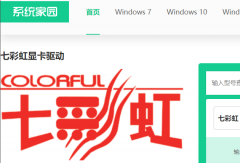 七彩虹显卡驱动去哪里下载
七彩虹显卡驱动去哪里下载
有些用户还不知道该怎么下载七彩虹的显卡驱动,这里就给大家......
 USB接口失灵解决方法:如何修复电脑USB接
USB接口失灵解决方法:如何修复电脑USB接
USB接口是现代电脑中不可或缺的一部分,然而在日常使用中,很......

135编辑器是一款在线图文排版工具,用户一般用在微信文章、企业网站或是论坛等多种平台上,其中强大的功能,让用户可以一键排版、秒刷、管理公众号或是定时群发等操作,为用户提供了不...

Word 的查找替换功能,大家应该不陌生,它是 Word 中比较常用的编辑处理方法,我们不但可以用它来替换字体格式,还可以替换段落格式,以便快速修改文本内容或段落的格式而不是文本内容和...

在Word文档这款软件中编辑和处理文本内容时,我们经常会需要在文档中插入一些图片,但是有的小伙伴会发现插入的图片只显示了一小截,不能全部显示出来,影响了后续的工作。那小伙伴们...
笔画排版如何排一、表格转换排序法 1、启动Word2003(其他版本请仿照操作),打开小吴拷贝过来的名单(如图1)。 转自 www.58116.cn 2、选中全部名单,执行表格转换文本转换成表格命令...
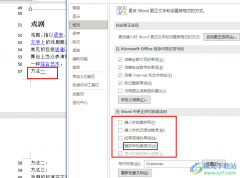
Word中的功能十分的丰富并且操作简单易上手,是很多小伙伴在编辑文本文档时的不二之选。在使用Word的过程中,有的小伙伴会发现自己IDE文档中出现了红色波浪线,但自己输入的文字并没有错...

Word文档是一款我们都非常熟悉的办公软件,在其中有一个“制表位”功能,使用该功能可以帮助我们实现文本内容的精准对齐,比如在设置各种姓名排列等效果时就可以使用制表符功能进行对...
常用word的朋友掌握一些word技巧,会大大提高你的工作效率,现在就来看看高人整理的word使用技巧大全吧。...

相信越来越多的用户很喜欢使用word软件,word软件中有着许多专业性很强的办公软件,给用户带来了许多的帮助,让用户在编辑文档文件时,可以感受到许多的便利,因此这款软件成为了用户在...

很多小伙伴在日常工作中都会需要使用到Word文档这款软件。在Word文档中我们可以根据需要对文字内容进行专业的格式处理。比如我们可以设置文字的字体字号,颜色,对齐等等格式。如果我们...
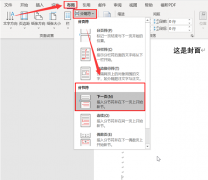
我们在使用Word进行编辑文档的时候,如果想要将指定页显示页码,该怎么设置呢?本篇文章讲的就是关于Word设置指定页显示页码的方法,有需要的朋友可以来看看哦。...
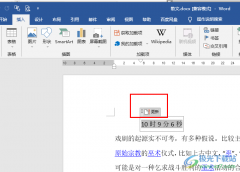
很多小伙伴在编辑文字文档时都会选择使用Word程序,因为在Word程序中我们可以对文档中的各种问题进行处理解决。有的小伙伴在使用Word程序编辑文字文档时想要在文档中添加能够自动更新的时...

Word文档是一款非常好用的办公软件,在其中我们可以看轻松编辑和处理文本内容,如果我们在Word文档中希望设置铺满整个页面的图片背景效果,小伙伴们知道具体该如何进行操作吗,其实操作...

Word文档是一款非常好用的文本处理软件,在其中我们可以轻松编辑和处理文本内容。在Word文档中如果我们前期设置了文本的颜色阴影效果,后续希望去除该效果,小伙伴们知道具体该如何进行...
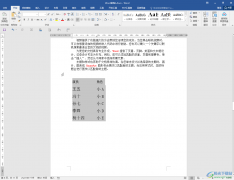
Word文档,Excel表格,PowerPoint演示文稿都是我们非常熟悉的办公软件,在使用这些软件进行办公时,我们还可以进行适当的相互转换。比如我们可以在Word文档中插入Excel表格,后续如果有需要可...

很多小伙伴之所以会选择使用Word程序来对文字文档进行编辑,就是因为在Word程序中,我们不仅可以编辑文字文档,还可以对文字文档进行打印设置。有的小伙伴在使用Word程序对文字文档进行打...